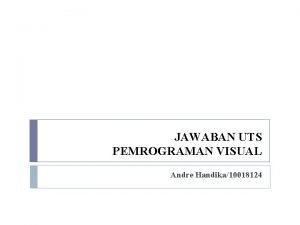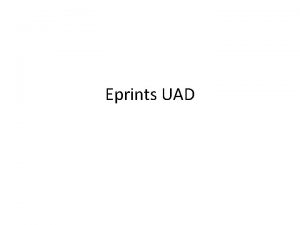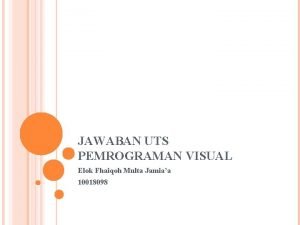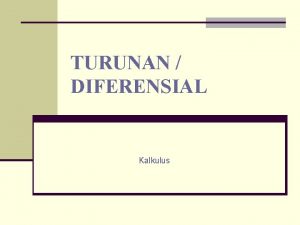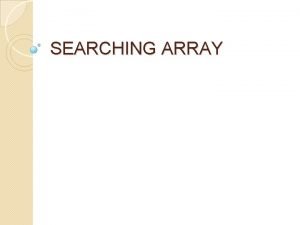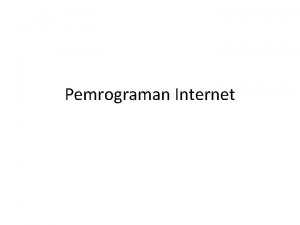Pemrograman Visual Pencarian Data 682021 1 Pencarian Data
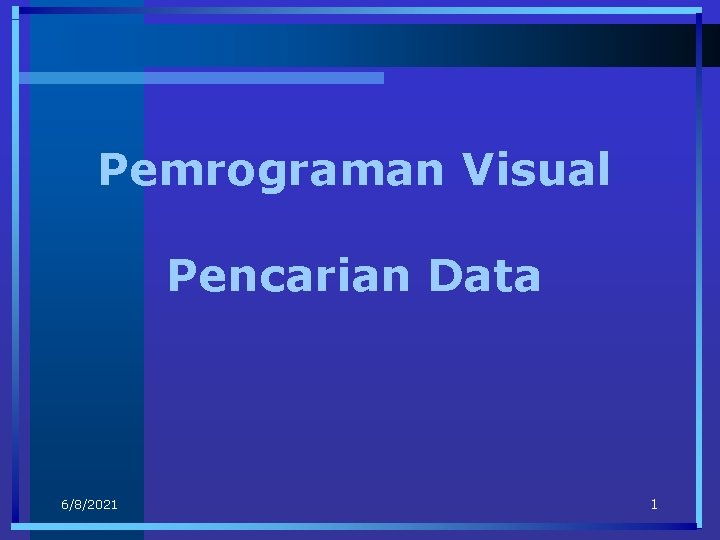


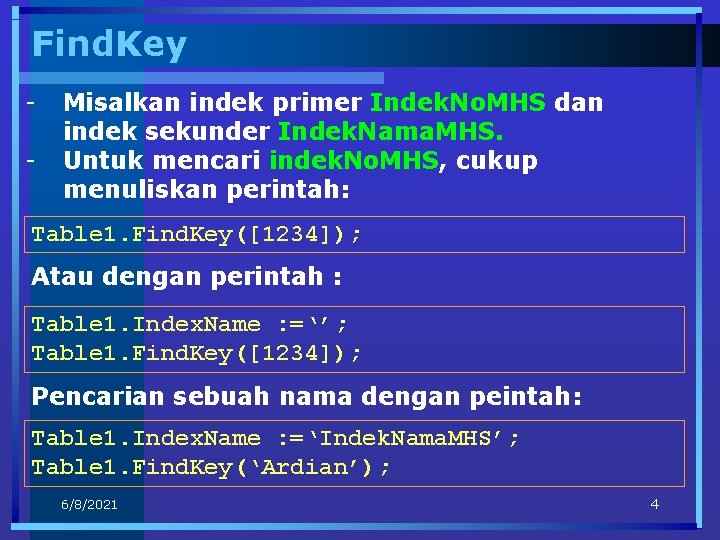

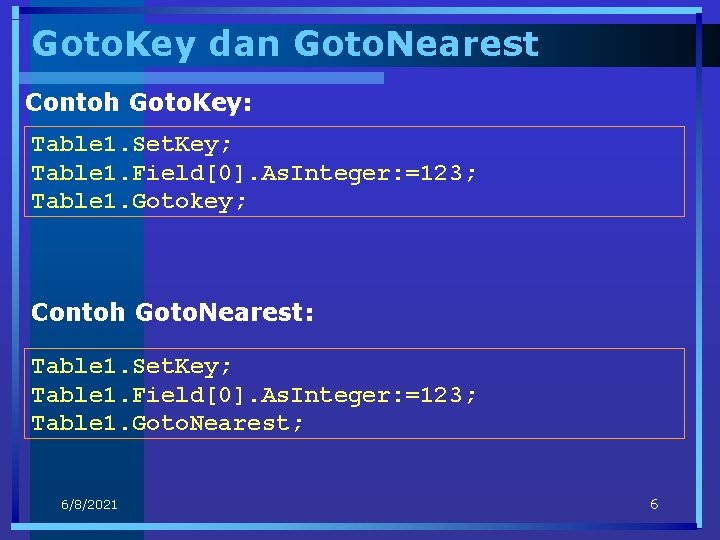
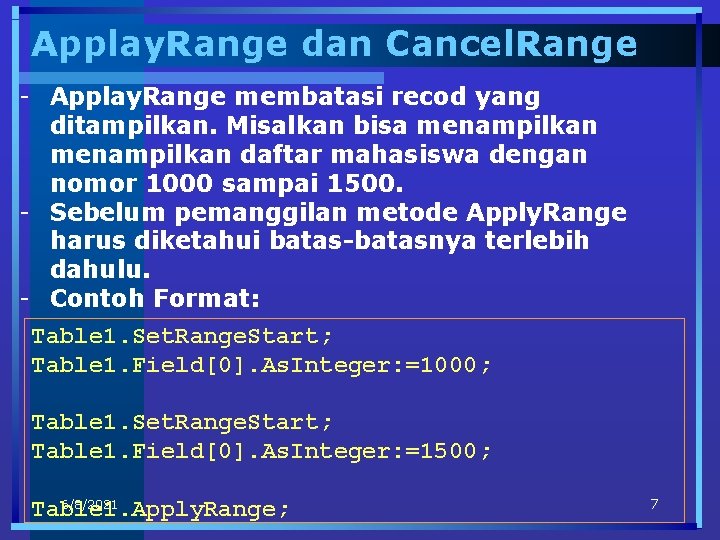




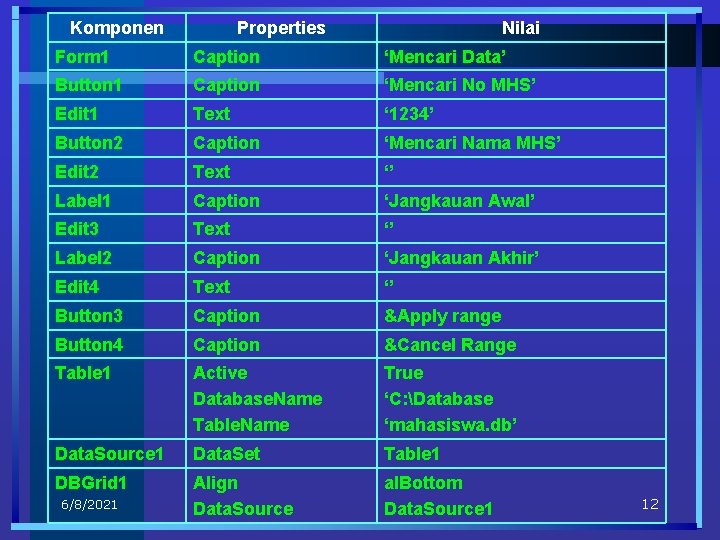
- Slides: 12
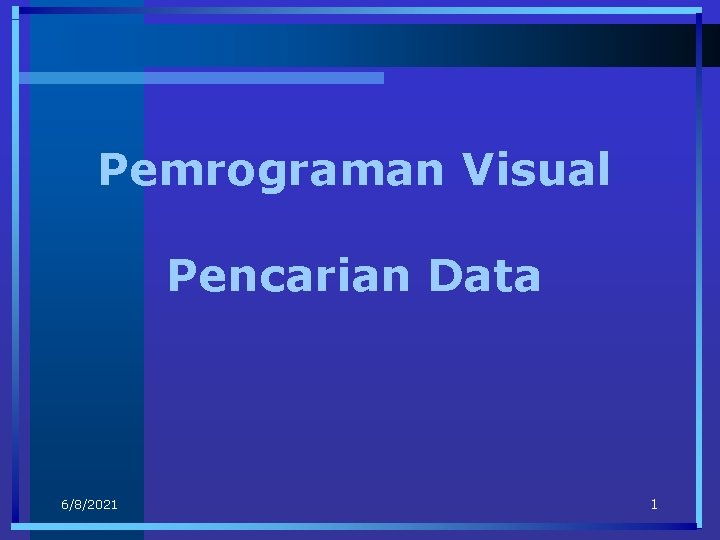
Pemrograman Visual Pencarian Data 6/8/2021 1

Pencarian Data Metode pencarian data ada 5: - Find. Key Find. Nearest Set. Key Goto. Nearest Metode pencarian data dengan metode diatas hanya dapat dilakukan bila tabel anda mempunyai indeks. 6/8/2021 2

Find. Key - Cara yang termudah untuk pencarian data. - Contoh If Table 1. Find. Key([1234]) then Begin { Jika ketemu maka…} End; - Metode Find. Key akan mengembalikan nilai True jika memperoleh hasil. - Sebaliknya akan mengembalikan nilai False jika tidak memperoleh hasil. - Jika table mempunyai lebih dari 1 indeks maka harus dideklarasikan terlebih dahulu indek mana yang akan dipakai, jika tidak 6/8/2021 maka indek primer yang akan digunakan. 3
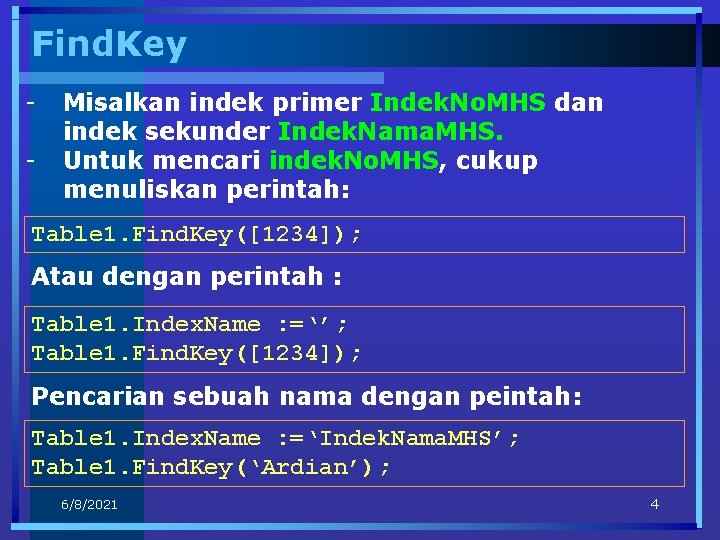
Find. Key - Misalkan indek primer Indek. No. MHS dan indek sekunder Indek. Nama. MHS. Untuk mencari indek. No. MHS, cukup menuliskan perintah: Table 1. Find. Key([1234]); Atau dengan perintah : Table 1. Index. Name : =‘’; Table 1. Find. Key([1234]); Pencarian sebuah nama dengan peintah: Table 1. Index. Name : =‘Indek. Nama. MHS’; Table 1. Find. Key(‘Ardian’); 6/8/2021 4

Find. Nearest - Gigunakan untuk pencarian data yang tidak lengkap, contoh: nama depan, nama belakang. Contoh perintah: Table 1. Find. Nearest([‘Sofia’]); Find. Nearest tidak menghasilkan nilai true maupun false, sebab pencarian selalu berhasil. Bila data tidak ditemukan maka delphi akan mencari data yang mirip. 6/8/2021 5
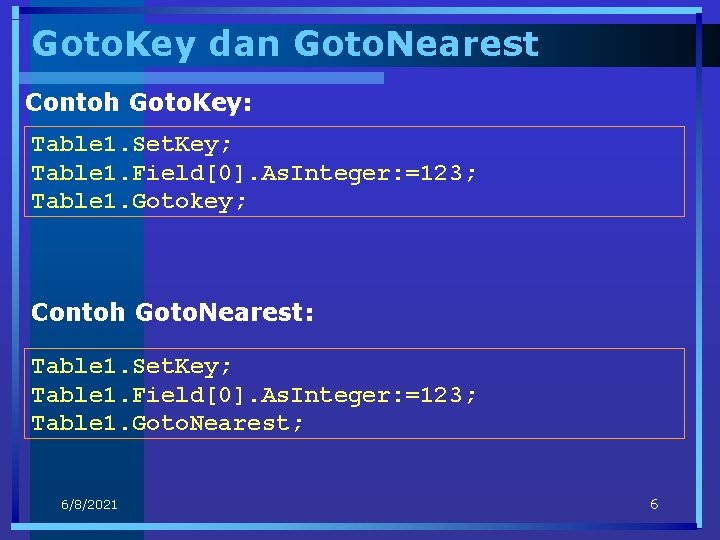
Goto. Key dan Goto. Nearest Contoh Goto. Key: Table 1. Set. Key; Table 1. Field[0]. As. Integer: =123; Table 1. Gotokey; Contoh Goto. Nearest: Table 1. Set. Key; Table 1. Field[0]. As. Integer: =123; Table 1. Goto. Nearest; 6/8/2021 6
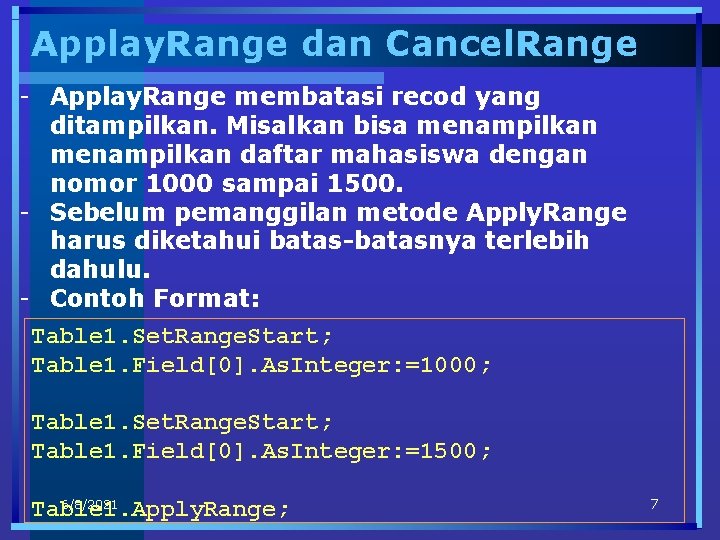
Applay. Range dan Cancel. Range - Applay. Range membatasi recod yang ditampilkan. Misalkan bisa menampilkan daftar mahasiswa dengan nomor 1000 sampai 1500. - Sebelum pemanggilan metode Apply. Range harus diketahui batas-batasnya terlebih dahulu. - Contoh Format: Table 1. Set. Range. Start; Table 1. Field[0]. As. Integer: =1000; Table 1. Set. Range. Start; Table 1. Field[0]. As. Integer: =1500; 6/8/2021 Table 1. Apply. Range; 7

Applay. Range dan Cancel. Range - Atau menggunakan Metode Set. Range - Contoh : Table 1. Set. Range[1000, 1500]; Table 1. Apply. Range; - Untuk mengembalikan kekeadaan semula digunakan metode Cancel. Range - Contoh : Table 1. Cancel. Rangee; 6/8/2021 8

Pemberian Indek Sekunder pada field Untuk pemberian Index Primer pada field dengan klik double pada field key Sedang untuk pemberian Indek sekunder dengan cara: - Buka file database yang akan diberi indek sekunder, File | Open | Table - Pilih menu Table | Restruktur 6/8/2021 9

Pemberian Indek Sekunder pada field - Klik anak panah dibawah table properties, kemudian pilih Secondary Indexes - Klik Define… akan menampilkan kotak dialog berikut - Pilih Nama MHS klik anak panah - Maka Nama MHS akan masuk ke Indexed Field - Klik Ok Beri Nama Index. Nama. MHS - Klik OK. 6/8/2021 10

Aplikasi pencarian data - Buatlah Aplikasi baru (File | New Apllication) 6/8/2021 11
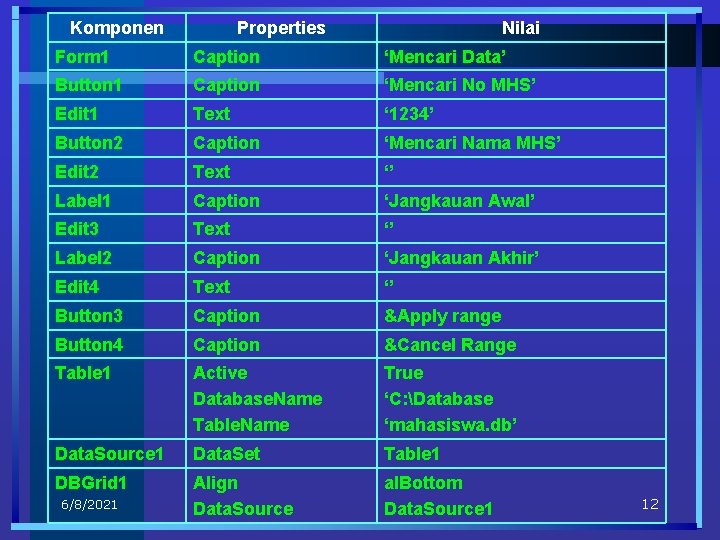
Komponen Properties Nilai Form 1 Caption ‘Mencari Data’ Button 1 Caption ‘Mencari No MHS’ Edit 1 Text ‘ 1234’ Button 2 Caption ‘Mencari Nama MHS’ Edit 2 Text ‘’ Label 1 Caption ‘Jangkauan Awal’ Edit 3 Text ‘’ Label 2 Caption ‘Jangkauan Akhir’ Edit 4 Text ‘’ Button 3 Caption &Apply range Button 4 Caption &Cancel Range Table 1 Active Database. Name Table. Name True ‘C: Database ‘mahasiswa. db’ Data. Source 1 Data. Set Table 1 DBGrid 1 Align Data. Source al. Bottom Data. Source 1 6/8/2021 12
 Contoh pemrograman konvensional
Contoh pemrograman konvensional Jika dibandingkan dengan pemrograman konvensional
Jika dibandingkan dengan pemrograman konvensional Bahasa pemrograman konvensional adalah
Bahasa pemrograman konvensional adalah Contoh bahasa pemrograman konvensional
Contoh bahasa pemrograman konvensional Tujuan pemrograman visual
Tujuan pemrograman visual Struktur data searching
Struktur data searching Fungsi turunan kalkulus
Fungsi turunan kalkulus Sercing adalah
Sercing adalah Metode pencarian dan pelacakan dalam kecerdasan buatan
Metode pencarian dan pelacakan dalam kecerdasan buatan Algoritma pencarian
Algoritma pencarian Untuk menyelesaikan pencarian max dan min pada worst case
Untuk menyelesaikan pencarian max dan min pada worst case Metode pencarian heuristik
Metode pencarian heuristik Pengumpulan maklumat
Pengumpulan maklumat